7 correctifs pour le logiciel AMD Adrenalin qui ne fonctionne pas ou ne souvre pas

Vous êtes confronté au problème du logiciel AMD Adrenalin qui ne fonctionne pas ou ne s
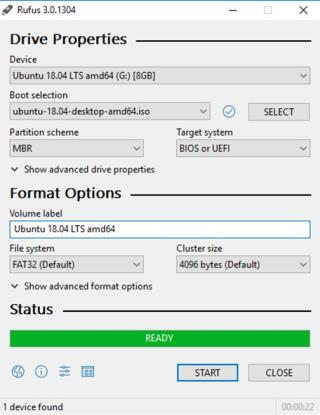
Si vous pensez que votre Windows 11 fonctionne ou que les choses ne sont pas aussi fluides qu'auparavant, vous pouvez résoudre ce problème en réinstallant Windows 11. Ce processus permet de restaurer les fichiers système manquants et corrompus et rend votre système d'exploitation toujours aussi frais. Cependant, le processus de réinstallation de Windows 11 n'est pas exactement un jeu d'enfant et nécessite que l'utilisateur parcoure un vaste ensemble de paramètres et d'options qui doivent être configurés. Il existe différentes méthodes pour réinstaller Windows 11 et nous les avons toutes expliquées, vous laissant le soin de choisir votre méthode préférée.
Comment réinstaller Windows 11 ?
Liste des matières
Méthode 1 : utiliser une clé USB amorçable pour réinstaller Windows 11
Depuis Windows 7 , la méthode USB amorçable est la plus préférée pour réinstaller le système d'exploitation Windows. C'est une méthode simple et peut être utilisée par n'importe qui, à condition de suivre les instructions ci-dessous au mot exact. Il y a quelques choses dont vous avez besoin au préalable:
Une fois que vous avez les prérequis, vous pouvez commencer le processus de réinstallation de Windows 11 sur PC en deux étapes principales.
Créer un disque de démarrage Windows 11
Pour créer le disque de démarrage , vous avez besoin de l'ISO de Windows 11 et d'un outil tiers nommé RUFUS. C'est un outil gratuit et parfaitement sûr et sécurisé. Voici les étapes :
Étape 1 : Accédez au site Web de Rufus et téléchargez l'application.
Étape 2 : Le fichier téléchargé est exécutable et il n'est pas nécessaire de l'installer. Double-cliquez sur le fichier pour lancer l'application.
Étape 3 : Branchez maintenant la clé USB dans le port USB et rappelez-vous que tout le contenu présent s'effacera une fois ce processus terminé.
Étape 4: Sélectionnez la clé USB que vous souhaitez formater dans la section appareil.
Étape 5 : Maintenant, cliquez sur le menu déroulant dans la section Sélection de démarrage, puis cliquez sur l'option Disque ou image ISO. Cliquez sur le bouton Sélectionner et choisissez Windows 11 ISO dans le dossier où vous l'avez stocké.
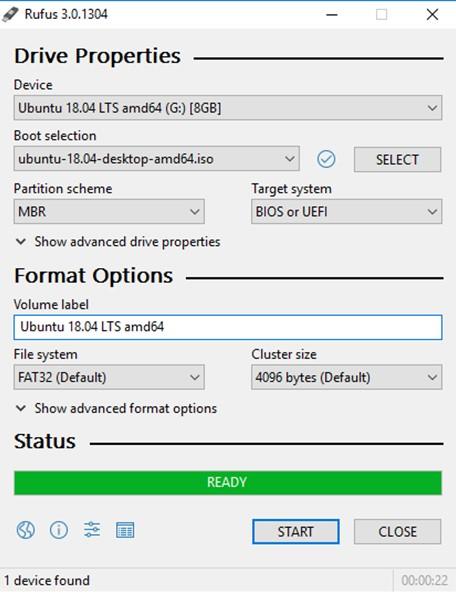
Étape 6 : Pour aller plus loin, cliquez sur le menu déroulant dans la section Option d'image et sélectionnez l'option d'installation Windows standard.
Étape 7 : Sélectionnez GPT sous le schéma de partition si le PC sur lequel vous souhaitez réinstaller est en mode BIOS UEFI. Sinon, si votre machine exécute le BIOS hérité, vous devez sélectionner MBR sous le schéma de partition.
Étape 8 : Cliquez sur le bouton Démarrer et si vous obtenez une invite d'alerte, cliquez sur OK.
Ce processus de création d'un disque de démarrage Windows 11 prend du temps. Vous allez attendre patiemment et vous assurer qu'il n'y a pas d'interruption pendant que ce processus est en cours d'exécution.
Réinstallez Windows 11 sur votre PC
Armés de la clé USB amorçable, nous pouvons maintenant réinstaller Windows 11 sur votre PC en procédant comme suit :
Étape 1 : Éteignez votre ordinateur et rallumez-le et appuyez rapidement sur la touche appropriée pour entrer dans le mode BIOS . Dans la plupart des ordinateurs, c'est F12. Laissez l'écran du BIOS se charger complètement.
Étape 2 : Accédez à l'option Menu de démarrage et assurez-vous de sélectionner l' option Périphérique de stockage USB . Appuyez sur la touche Entrée pour confirmer votre sélection.
Étape 3 : Assurez-vous que la clé USB est connectée à votre ordinateur et attendez que le PC redémarre. Ce processus peut prendre un certain temps pour afficher l'écran d'installation de Windows.
Étape 4: Sélectionnez la langue, le format de l'heure et la disposition du clavier sur l'écran de configuration à l'aide du menu déroulant et cliquez sur le bouton Suivant.
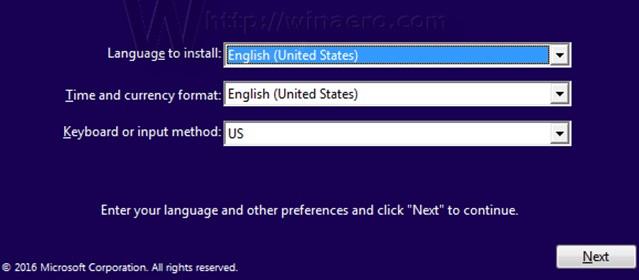
Étape 5 : Maintenant, cliquez sur le bouton Installer maintenant et choisissez l'option « Je n'ai pas de clé de produit ».

Étape 6 : Sélectionnez la version de Windows 11 que vous souhaitez installer et cliquez sur Suivant.
Étape 7 : Vous obtiendrez maintenant le CLUF de Microsoft que vous pourrez lire et cliquer sur la case à cocher intitulée « J'accepte les termes de la licence », puis sur le bouton Suivant.
Étape 8 : Vient maintenant l'étape importante où vous devez choisir le type d'installation.
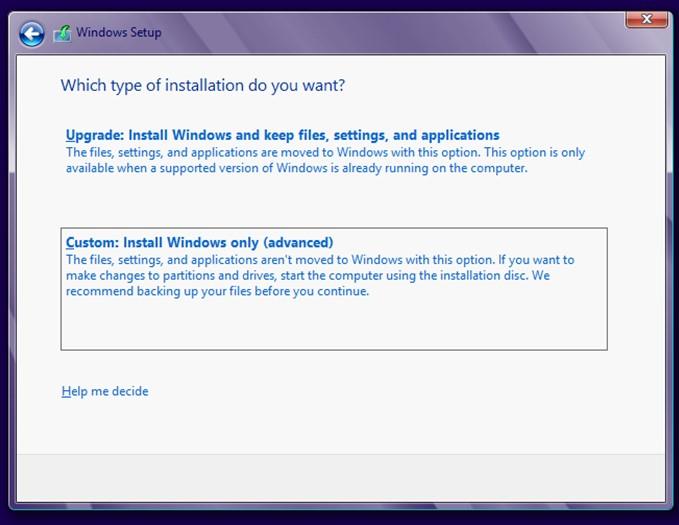
Mise à niveau : installez Windows et conservez les fichiers, les paramètres et les applications
Cette option permet aux utilisateurs de réinstaller Windows 11 sans affecter leurs fichiers, paramètres et applications. En d'autres termes, vous ne sentirez pas la différence une fois le processus de réinstallation de Windows 11 terminé. Mais tout problème avec votre système d'exploitation sera résolu.
Personnalisé : installer Windows uniquement (avancé)
Cette option permet aux utilisateurs d'effectuer une nouvelle installation de Windows 11, ce qui signifie que vous perdrez tous vos fichiers, paramètres et applications.
Le choix entre Upgrade et Custom dépend de vos besoins.
Étape 9 : Sélectionnez la partition du disque dur sur laquelle vous souhaitez réinstaller Windows 11 et cliquez sur le bouton Suivant. Si vous obtenez une invite, lisez le message et cliquez sur OK.
Étape 10 : Le processus de réinstallation de Windows 11 sur PC peut maintenant se poursuivre sans intervention humaine. Asseyez-vous et détendez-vous avec une tasse de café pendant que la configuration automatisée copie les fichiers requis, installe le système d'exploitation et redémarre votre PC plusieurs fois.
Méthode 2 : utiliser les paramètres pour réinstaller Windows 11
Si vous n'avez pas de clé USB avec vous, il existe une autre option pour réinstaller Windows 11 sur votre PC. Bien que la méthode USB amorçable soit la plus recommandée, car vous téléchargez une nouvelle copie de Windows 11 ISO et créez le disque. Voici les étapes à suivre pour utiliser les paramètres pour réinstaller Windows 11 sur PC :
Étape 1 : Appuyez sur Windows + I pour ouvrir la fenêtre Paramètres.
Étape 2 : Cliquez sur Système dans le panneau de droite de la fenêtre Paramètres.
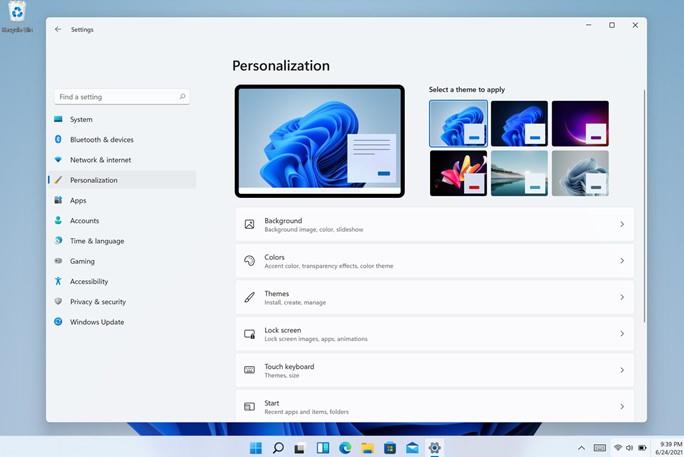
Étape 3: Faites défiler jusqu'à ce que vous trouviez l'option de récupération et cliquez dessus.
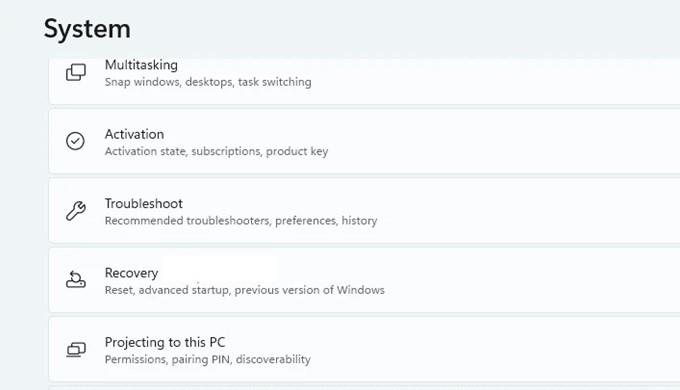
Étape 4: Maintenant, cliquez sur l'option intitulée Réinitialiser le PC et une nouvelle fenêtre s'ouvrira.
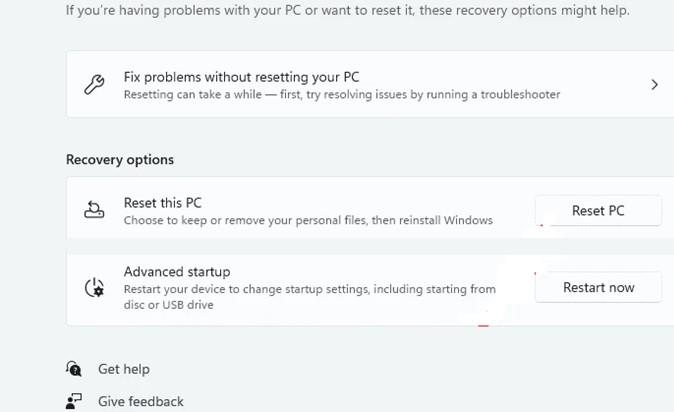
Étape 5: Cette fenêtre présentera deux options et vous pourrez choisir en fonction de votre plan et de la raison pour laquelle vous vouliez réinstaller Windows 11 en premier lieu.
Conserver mes fichiers : cette option supprimera toutes les applications et tous les paramètres mais conservera vos fichiers.
Supprimer tout : cette option aide les utilisateurs à effectuer une installation propre sur l'ordinateur.
Étape 6 : L'écran suivant vous invitera à choisir entre l' installation cloud et la réinstallation locale.
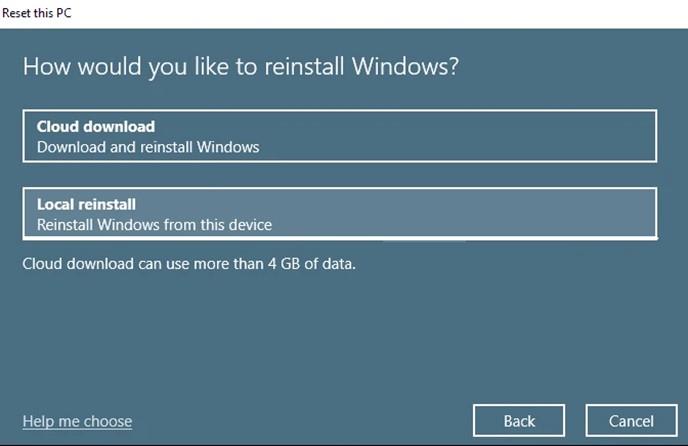
Installation dans le cloud : téléchargez une nouvelle copie du système d'exploitation Windows 11 à partir des serveurs Microsoft et installez-la.
Réinstallation locale : cette option réinstallera Windows 11 à partir des fichiers du système d'exploitation présents sur ce système.
Remarque : L'option Cloud est préférable à la réinstallation locale car une copie fraîche et mise à jour du système d'exploitation Windows est préférable à la réinstallation du même système d'exploitation sur votre système qui pourrait être corrompu. Cependant, l'installation cloud consommera plus de 4 Go de données Internet à télécharger.
Étape 7 : L'étape suivante consiste à confirmer vos choix précédents. Cliquez sur Suivant, si vous ne souhaitez pas apporter de modifications, ou cliquez sur Modifier les paramètres si vous souhaitez modifier les options présélectionnées.
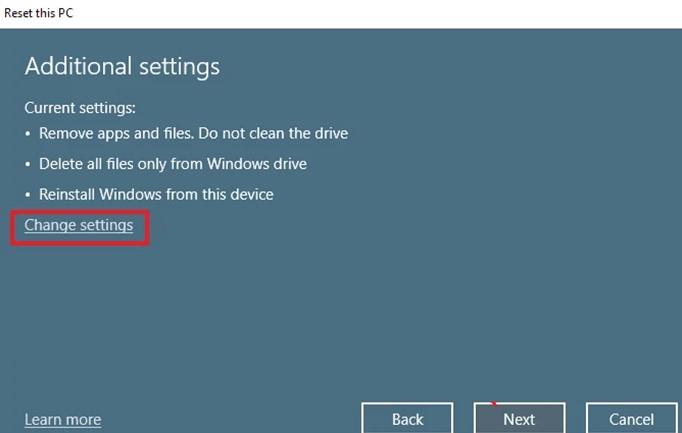
Étape 8 : La dernière étape consiste à cliquer sur le bouton de réinitialisation.
Étape 9 : Attendez la fin du processus et votre système peut redémarrer plusieurs fois.
Méthode 3: utilisez le mode de récupération pour réinstaller Windows 11
Pour les utilisateurs qui ne peuvent pas se connecter à votre appareil, vous pouvez accéder au mode de récupération et réinstaller Windows 11 à partir de là. Il s'agit également d'un processus simple qui peut être effectué en suivant ces étapes :
Étape 1 : Sur l'écran de connexion, cliquez sur le bouton d'alimentation situé dans le coin inférieur droit et choisissez Redémarrer parmi les options répertoriées. Maintenez la touche Maj de votre clavier enfoncée et maintenez-la enfoncée jusqu'à ce que Windows redémarre dans l'environnement de récupération.
Étape 2 : Une fois que vous êtes dans WinRE, cliquez sur l'option Dépanner. Vous pouvez utiliser les touches fléchées et la touche Entrée si votre souris ne fonctionne pas.
Étape 3: Ensuite, cliquez sur l'option Réinitialiser ce PC.
Étape 4: Vous aurez le choix entre deux options.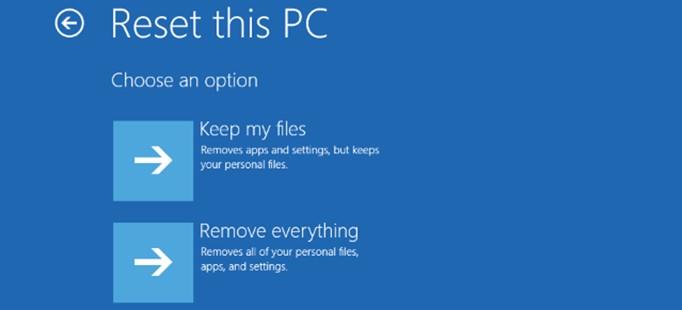
Conserver mes fichiers : cette option supprimera toutes les applications et tous les paramètres mais conservera vos fichiers.
Supprimer tout : cette option aide les utilisateurs à effectuer une installation propre sur l'ordinateur.
Étape 5 : L'option suivante invitera l'utilisateur à choisir entre le téléchargement Cloud ou la réinstallation locale.
Installation dans le cloud : téléchargez une nouvelle copie du système d'exploitation Windows 11 à partir des serveurs Microsoft et installez-la.
Réinstallation locale : cette option réinstallera Windows 11 à partir des fichiers du système d'exploitation présents sur ce système.
Étape 6 : L'option suivante formatera votre disque et effacera tout le contenu si vous avez choisi l'option Supprimer tout à l'étape 4.
Seul le lecteur sur lequel Windows est installé . Cette option formatera le lecteur Windows (probablement C :)
Tous les lecteurs . Cette option formatera l'intégralité du disque dur.
Étape 7 : Cliquez sur le bouton Réinitialiser.
Méthode 4: Utiliser un fichier ISO pour réinstaller Windows 11
La dernière méthode pour réinstaller Windows 11 consiste à utiliser le fichier ISO. Vous aurez besoin d'un fichier ISO Windows 11 et d'un ordinateur Windows avant d'essayer ce processus. Voici les étapes :
Étape 1 : Localisez le fichier ISO de Windows 11 dans votre stockage et faites un clic droit dessus.
Étape 2 : Dans le menu contextuel, choisissez l'option Monter.
Étape 3 : Ensuite, ouvrez Ce PC et localisez le lecteur monté et faites un double-clic dessus pour ouvrir et localiser le fichier d'installation.
Étape 4: Exécutez le fichier d'installation et une nouvelle fenêtre s'ouvrira vous informant du lancement du processus d'installation de Windows 11 où vous devez cliquer sur le bouton Suivant.
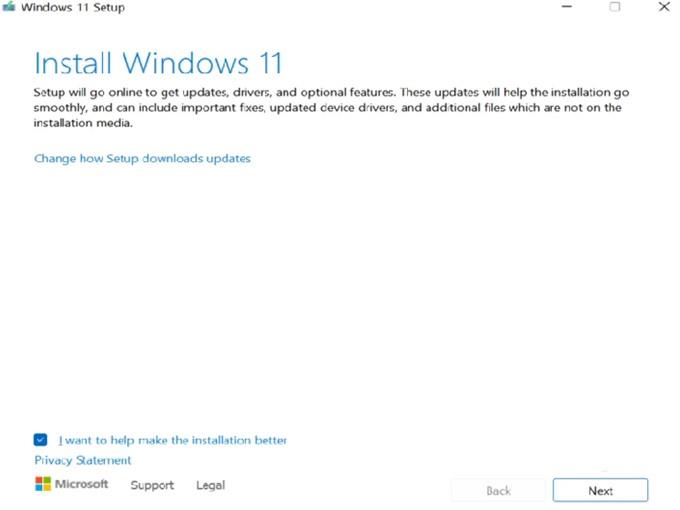
Étape 5 : Le système d'exploitation Windows va maintenant rechercher les mises à jour et ce processus prendra un certain temps.
Étape 6 : Le contrat de licence utilisateur final ou CLUF s'affichera sur l'écran où vous pourrez le lire et cliquer sur le bouton Accepter.
Étape 7 : L'étape de vérification des mises à jour peut répéter un certain temps une étape inévitable et l'assistant d'installation se configurera lui-même.
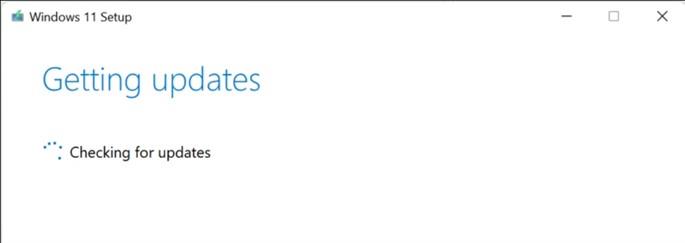
Étape 8 : Lorsque vous obtenez l'écran Prêt à installer, vous obtenez les options de conservation des données et vous offre la possibilité de les modifier.
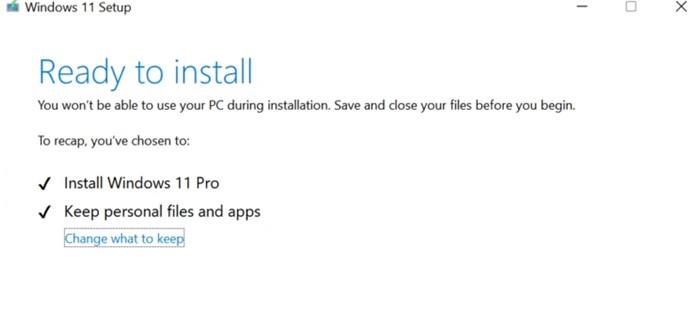
Étape 9 : L'écran suivant propose trois options différentes parmi lesquelles choisir.
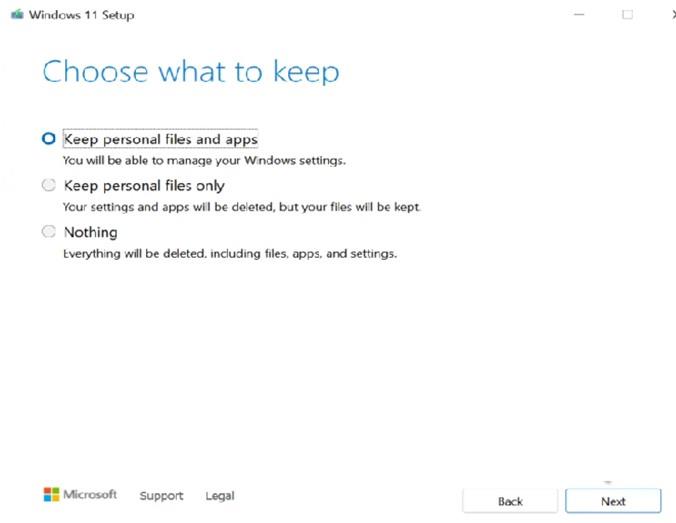
Conservez vos fichiers et applications personnels. Vous pouvez maintenant conserver vos fichiers et applications et simplement réinstaller les fichiers du système d'exploitation.
Ne conservez que les fichiers personnels . La sélection de cette option supprimera vos paramètres et applications, mais conservera vos fichiers.
Rien. Cette option est une option d'installation propre où vous n'obtiendrez aucun reste de votre ancien système d'exploitation.
Étape 10: Cliquez sur le bouton Installer pour commencer le processus d'installation et vous entrerez maintenant dans la première étape de démarrage de Windows 11.
Configuration du premier démarrage de Windows 11
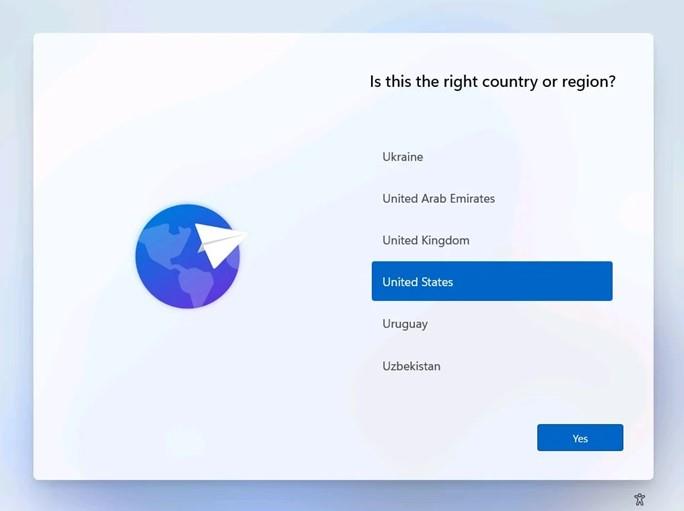
Étape 1 : L'écran de configuration du premier démarrage de Windows 11 est l'écran après le premier redémarrage où vous devez configurer tous les paramètres Windows.
Étape 2 : Choisissez le pays/la région à l'aide des touches fléchées de votre clavier ou utilisez la souris, puis choisissez le bouton Oui dans le coin inférieur droit.
Étape 3 : Choisissez maintenant la disposition du clavier pour votre PC et cliquez sur le bouton Oui. Vous pouvez ajouter un deuxième clavier maintenant ou plus tard à partir des paramètres.
Étape 4 : Pour continuer, vous devrez connecter votre PC au Wi-Fi en saisissant le SSID puis le mot de passe. Cliquez sur le bouton Connecter puis cliquez sur Suivant.
Remarque : Vous pouvez choisir de ne pas vous connecter à Internet pour le moment et choisir l'option « Je n'ai pas Internet » dans la partie inférieure de l'écran.
Étape 5 : Saisissez un nom pour votre ordinateur, puis cliquez sur le bouton Suivant. Vous pouvez également ignorer cette option et saisir un nom plus tard.
Étape 6 : L'ensemble d'options suivant invite les utilisateurs à choisir l'intention d'utiliser l'appareil en sélectionnant l'une des options mentionnées ci-dessous :
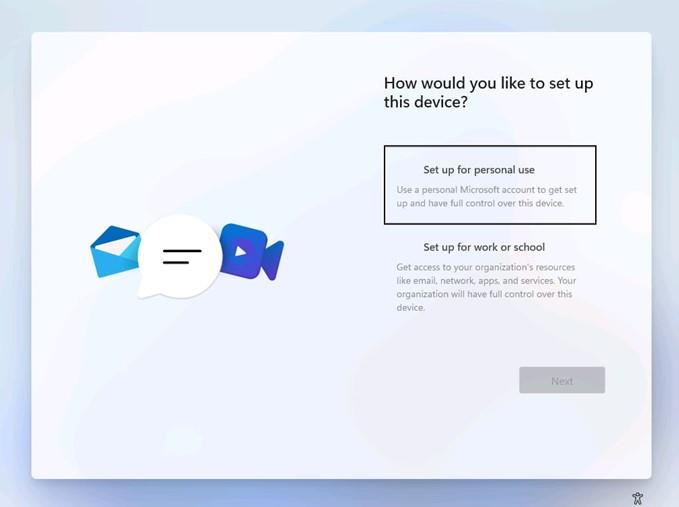
Configurer pour un usage personnel : Cette option vous permet de configurer votre appareil en tant que compte Microsoft personnel et d'avoir un contrôle total sur l'appareil.
Configurer pour le travail ou l'école : cette option vous permet de configurer votre PC en tant que ressource organisationnelle où vous n'aurez pas le contrôle total mais pourrez accéder à des ressources telles que des e-mails, des applications, des services et des réseaux.
Étape 7 : Connectez-vous à votre compte Microsoft en saisissant le nom d'utilisateur et les informations d'identification dans les zones de texte fournies et cliquez sur Suivant.
Étape 8 : L'étape suivante permet à l'utilisateur de choisir s'il souhaite continuer avec les paramètres de restauration du compte Microsoft connecté ou s'il souhaite configurer un nouvel appareil.
Étape 9 : Cliquez sur le bouton suivant pour continuer et vous pourrez utiliser votre Windows 11 réinstallé pour la première fois.
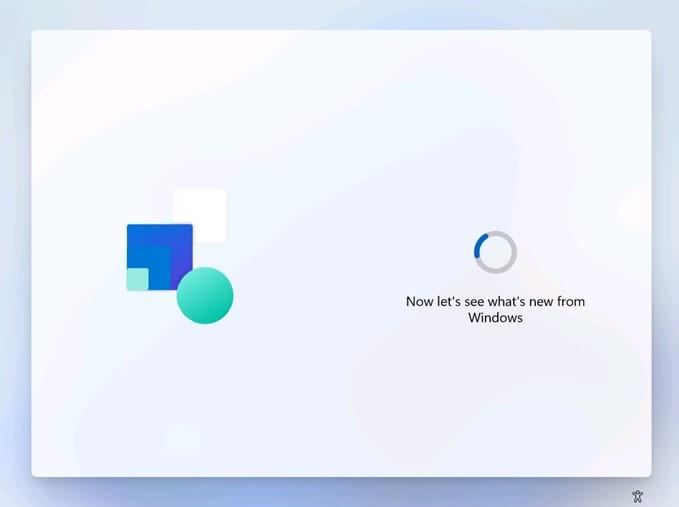
Le dernier mot sur la façon de réinstaller Windows 11 ?
La réinstallation de Windows 11 sur votre PC n'est pas une tâche impossible mais demande du temps, des efforts et de la vigilance. Il existe quatre méthodes décrites ci-dessus et toutes garantissent un succès à 100% à condition que vous suiviez les étapes au mot exact. Mais si vous souhaitez choisir une étape, la clé USB est la meilleure option parmi toutes celles qui garantissent que la réinstallation de Windows 11 prend moins de temps.
FAQ-
1. Comment réinstaller Windows 11 sur mon PC ?
Si vous souhaitez réinstaller Windows 11 sur votre PC, vous devez obtenir l'ISO Windows 11 et utiliser la méthode de montage USB ou ISO. Mais si vous n'avez pas d'ISO et que vous souhaitez télécharger dans le cloud la dernière version mise à jour de Windows 11, choisissez l'option Paramètres ou Récupération.
2. Comment puis-je réinstaller Windows 11 sans perdre de données ?
La réinstallation de Windows 11 offre toujours à l'utilisateur deux options. Ils peuvent soit opter pour une installation propre complète, soit conserver les fichiers et les applications tout en réinstallant uniquement les fichiers du système d'exploitation. Vous pouvez toujours choisir l'option de conservation des fichiers si vous souhaitez conserver vos données lors de la réinstallation de Windows 11.
3. Que savoir lors de la réinstallation de Windows 11 ?
Vous êtes confronté au problème du logiciel AMD Adrenalin qui ne fonctionne pas ou ne s
Pour corriger l
Apprenez à maîtriser le chat Zoom, une fonctionnalité essentielle pour les visioconférences, avec nos conseils et astuces.
Découvrez notre examen approfondi de l
Découvrez comment récupérer votre Instagram après avoir été désactivé en suivant nos étapes claires et simples.
Découvrez comment savoir qui a consulté votre profil Instagram avec nos solutions pratiques. Sauvegardez votre vie privée tout en restant informé !
Apprenez à créer des GIF animés facilement avec votre Galaxy S22. Découvrez les méthodes intégrées et des applications pratiques pour enrichir votre expérience.
Découvrez comment changer la devise dans Google Maps en quelques étapes simples pour mieux planifier vos finances durant votre voyage.
Microsoft Teams s
Vous obtenez l








